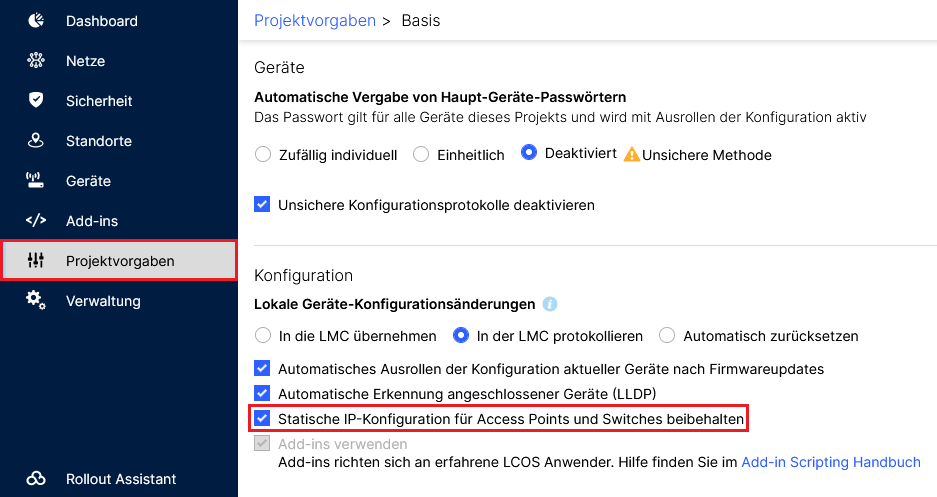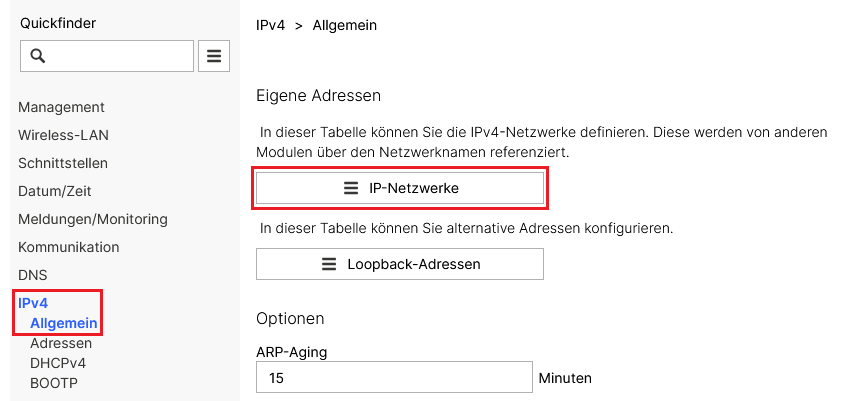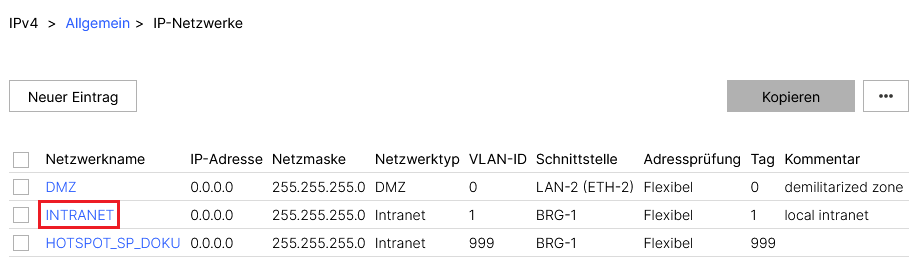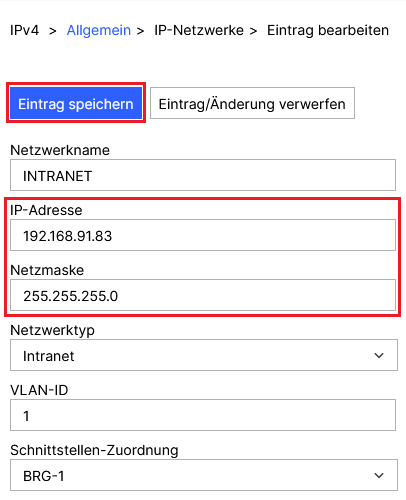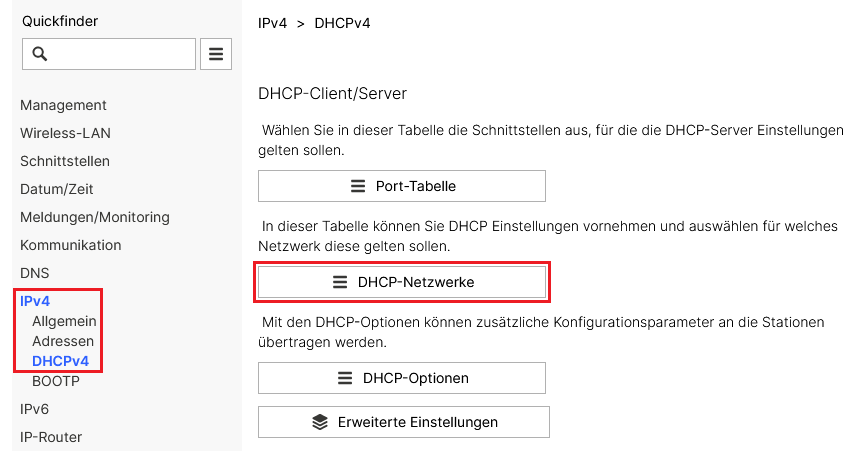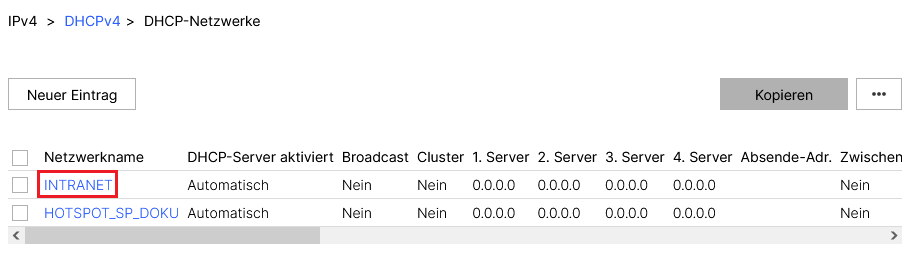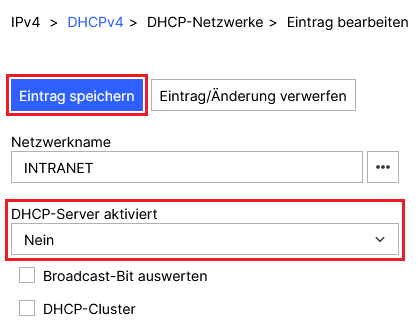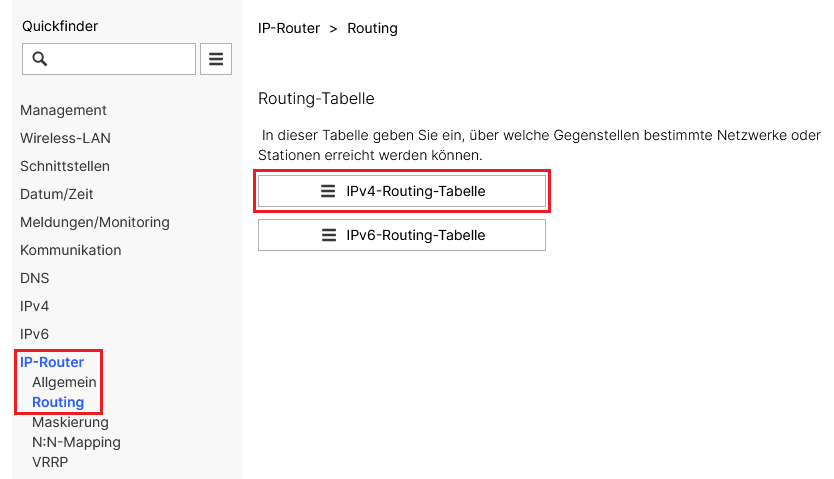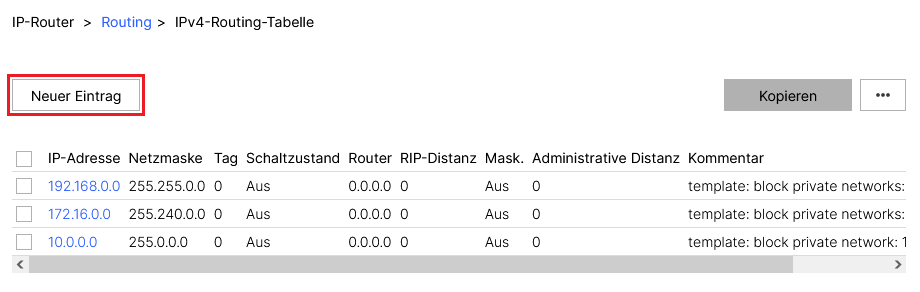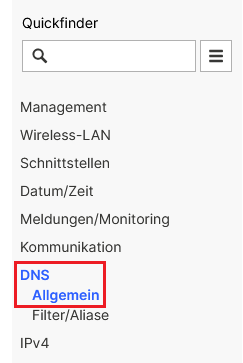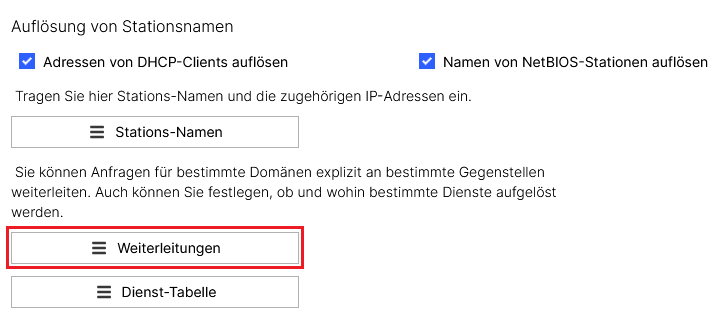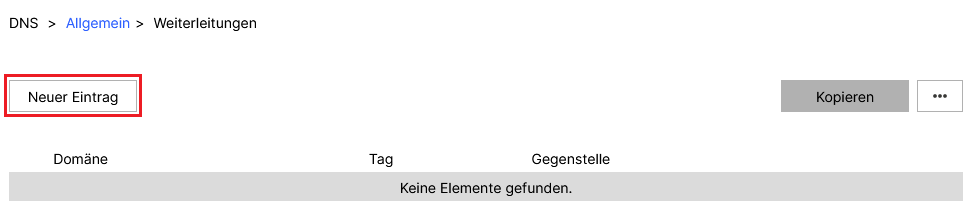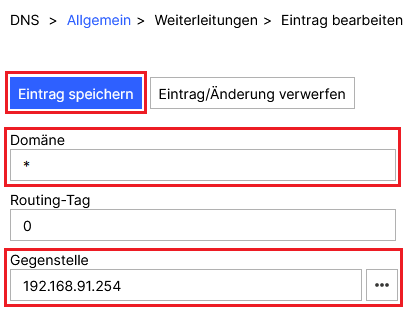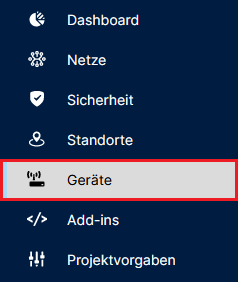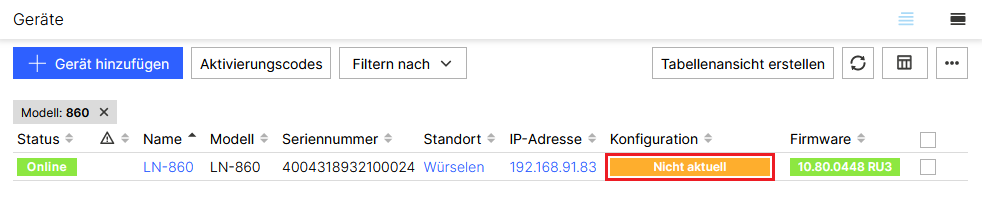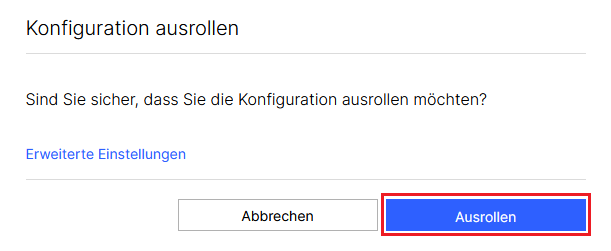Beschreibung:
In diesem Artikel wird beschrieben, wie statische IP-Parameter einem Acces Point mit LCOS über die LANCOM Management Cloud (LMC) zugewiesen werden können.
Voraussetzungen:
- LCOS ab Version 10.50 (download aktuelle Version)
- Zugang zur LMC samt eigenem Projekt
- Beliebiger Web-Browser für den Zugriff auf die LMC
Vorgehensweise:
1. Statische IP-Konfiguration für Access Points und Switches erlauben:
Wechseln Sie in der LMC in das Menü Projektvorgaben und stellen sicher, dass die Option Statische IP-Konfiguration für Access Points und Switches beibehalten aktiv ist.
2. Konfiguration der statischen IP-Parameter über die Detail-Konfiguration des Access Points:
2.1 Wechsel in die Detail-Konfiguration des Access Points:
2.1.1 Wechseln Sie in das Menü Geräte und klicken auf den Namen des gewünschten Access Points.
2.1.2 Wechseln Sie in den Reiter Detail-Konfiguration.
2.2 Setzen der IP-Adresse und der Subnetzmaske:
2.2.1 Wechseln Sie in der Detail-Konfiguration in das Menü IPv4 → Allgemein → IP-Netzwerke.
2.2.2 Klicken Sie auf den Netzwerknamen des gewünschten Netzwerks, um in die weiteren Einstellungen zu gelangen.
2.2.3 Passen Sie die folgenden Parameter an und klicken auf Eintrag speichern:
- IP-Adresse: Tragen Sie die IP-Adresse ein, die der Access Point verwenden soll (in diesem Beispiel 192.168.91.83).
- Netzmaske: Tragen Sie die zu dem Netzwerk zugehörige Subnetzmaske ein (in diesem Beispiel 255.255.255.0).
2.3 Deaktivieren des DHCP-Servers:
2.3.1 Wechseln Sie in der Detail-Konfiguration in das Menü IPv4 → DHCPv4 → DHCP-Netzwerke.
2.3.2 Klicken Sie auf den Netzwerknamen des in Schritt 2.2.2 ausgewählten Netzwerks, um in die erweiterten Einstellungen zu gelangen.
2.3.3 Wählen Sie bei DHCP-Server aktiviert die Option Nein aus und klicken auf Eintrag speichern.
2.4 Setzen einer Default-Route:
2.4.1 Wechseln Sie in der Detail-Konfiguration in das Menü IP-Router → Routing → IPv4-Routing-Tabelle.
2.4.2 Klicken Sie auf die Schaltfläche Neuer Eintrag.
2.4.3 Passen Sie die folgenden Parameter an und klicken auf Eintrag speichern:
- IP-Adresse: Tragen Sie die Adresse 255.255.255.255 ein.
- Netzmaske: Tragen Sie die Netzmaske 0.0.0.0 ein.
- Router: Tragen Sie die IP-Adresse des Default-Gateways im Netzwerk des Access Points ein (in diesem Beispiel 192.168.91.254).
- IP-Maskierung: Wählen Sie die Option IP-Maskierung abgeschaltet aus.
2.5 DNS-Weiterleitung einrichten:
2.5.1 Wechseln Sie in der Detail-Konfiguration in das Menü DNS → Allgemein.
2.5.2 Scrollen Sie zum Abschnitt Auflösung von Stationsnamen und wechseln in das Menü Weiterleitungen.
2.5.3 Klicken Sie auf die Schaltfläche Neuer Eintrag.
2.5.4 Passen Sie die folgenden Parameter an und klicken auf Eintrag speichern:
- Domäne: Tragen Sie die Wildcard * ein. Diese steht für beliebig viele Zeichen.
- Gegenstelle: Tragen Sie die IP-Adresse eines DNS-Servers ein, der DNS-Anfragen des Access Points auflösen soll (in diesem Beispiel das Default Gateway mit der IP-Adresse 192.168.91.254).
3. Ausrollen der Konfiguration auf den Access Point:
3.1 Wechseln Sie in der LMC in das Menü Geräte.
3.2 Klicken Sie bei dem betroffenen Access Point unter Konfiguration auf Nicht aktuell.
3.3 Klicken Sie abschließend auf Ausrollen, damit die geänderten Parameter übernommen werden.